Twitter – одна из самых популярных социальных платформ. Люди могут публиковать и просматривать твиты через веб-сайт и приложение Twitter.
Если Twitter не работает, такие как плохой интернет, географические ограничения и недостаточное количество памяти на телефоне.
Поэтому, если вы активный пользователь Twitter, внимательно прочитайте эту статью. Я расскажу вам о распространенных проблемах с Twitter и как их исправить.
Почему Twitter не работает? – Общие причины
Вот общие причины неработающего Twitter. Проверьте проблемы, с которыми вы сталкиваетесь, и узнайте их причины.
Изображения и видео не могут быть загружены.
- Ваш интернет плохой.
- Ваши устройства имеют слишком много кэша.
- Ваш Twitter вылетает.
Вы не можете войти в Twitter.
- Вас заблокировали в Twitter.
- Есть географическое ограничение.
- Вы забыли пароль.
Твиты человека не загружаются.
- Вас заблокировал этот человек.
- Серверы Twitter не в сети.
- Интернет плохой.
- Ваш Twitter устарел.
Аккаунт Twitter не найден.
- Пароль или информация об аккаунте неверны.
- Ваша сеть плохая.
- Twitter заблокировал вас.
Twitter не отправляет вам уведомления.
- Вы не включили настройки уведомлений на своем телефоне/планшете.
- Ваш интернет медленный.
- Вас заблокировали в Twitter.
Twitter не обновляет домашнюю страницу.
- Ваш интернет плохой.
- Разрешение на мобильные данные отключено.
- Вы используете сторонний клиент Twitter.
Twitter не работает – 9 шагов по устранению
неполадок Проверьте 9 советов ниже, чтобы исправить проблему “Twitter не работает”.
Выберите надежный VPN
Для некоторых стран существуют региональные ограничения, которые могут привести к тому, что приложение Twitter не будет работать.
Если Twitter заблокирован в вашем регионе, вы можете использовать VPN для снятия географических ограничений и без проблем войти в Twitter и пользоваться им.
LightningX VPN – один из самых популярных VPN с отличным производительностью.
- LightningX VPN предлагает множество серверов, включая США, Австралию, Японию и т. д.
- LightningX VPN шифрует ваши данные и защищает ваш IP-адрес от отслеживания вашим провайдером или веб-сайтами, так что вы можете использовать Instagram даже при использовании общественного Wi-Fi.
- Без ущемления пропускной способности LightningX VPN предлагает вам потоковое воспроизведение без буферизации.
- Поддерживаются большинство популярных устройств, такие как Windows, Android, iOS, macOS, TV, и т. д.
Как настроить LightningX VPN на Android/iOS/Windows/Mac.
- Найдите приложение LightningX VPN в Google Play Store/App Store/на официальном веб-сайте для загрузки и установки на ваши устройства, такие как Android, iOS, Windows и Mac.
- Вы можете пользоваться всеми функциями, подписавшись на план LightningX VPN и зарегистрировав аккаунт.
- Перейдите в LightningX VPN и выберите ближайший сервер. Это потому, что близкий сервер может обеспечить стабильное соединение с сетью.
- Вернитесь на страницу LightningX и нажмите кнопку “Start”.
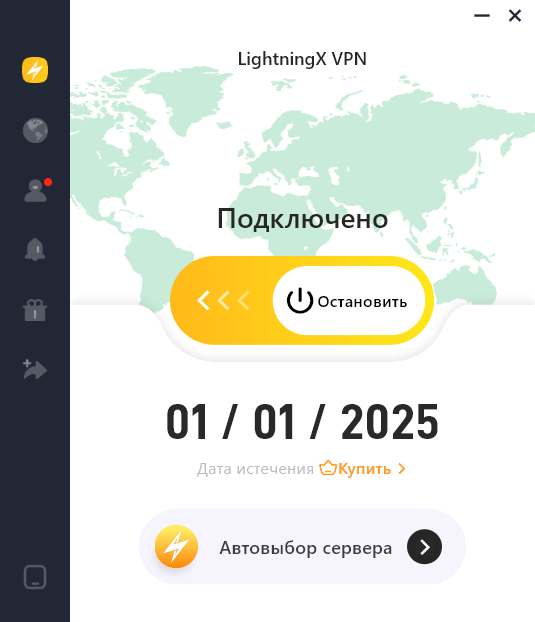
Перезапустите свой телефон
Иногда ваш Twitter не работает, потому что ваш телефон может зависнуть. Тогда вы можете перезагрузить свой телефон, чтобы решить эту проблему. Вот шаги по тому, как перезапустить ваше устройство.
Перезапустите свой iPhone.
- Вы можете удерживать правую кнопку и любую из кнопок громкости слева, пока не появится слайдер выключения на экране.
- Проведите ползунок и подождите, пока ваш iPhone выключится.
- После того как ваш iPhone выключится, удерживайте правую кнопку, пока не появится логотип Apple. Тогда ваш iPhone успешно перезагружен.
Перезапустите свой Android.
- Вы можете удерживать третью кнопку слева, пока не появится слайдер выключения на экране.
- Проведите ползунок и подождите, пока ваш Android выключится.
- После того как ваш Android выключится, удерживайте третью кнопку слева, пока не появится логотип вашего телефона. Тогда ваш Android успешно перезагружен.
Подключите свой телефон к Wi-Fi
Вы можете повторно подключить свой телефон к Wi-Fi, чтобы решить проблему “Twitter не работает”.
Если у вас iPhone/iPad.
- Откройте настройки вашего iPhone. Это приложение обычно находится на главном экране или в вашей библиотеке приложений.
- Нажмите “Wi-Fi”, который находится близко к верху страницы настроек.
- Войдите на страницу “Wi-Fi”. Если вы видите, что Wi-Fi отключен, вам следует переключить переключатель для использования.
- Если ваш iPhone/iPad уже подключен к Wi-Fi, вы можете нажать синюю галочку рядом с именем лучшего Wi-Fi. Затем появится окно для ввода пароля. Введите правильный пароль, и ваше устройство успешно переподключится к новому Wi-Fi.
Если у вас Android.
- Проведите вниз со верхней части экрана, так как это приведет к открытию меню быстрых настроек.
- Долго нажмите на значок “Wi-Fi”. Обычно он находится в верхнем левом углу страницы настроек на вашем телефоне.
- Затем вы увидите список имен Wi-Fi.
- Нажмите на имя Wi-Fi, к которому вы хотите повторно подключиться.
- Затем вы увидите окно, если требуется пароль. Введите пароль сети в поле.
- Нажмите “присоединиться”, и ваше устройство успешно переподключится к новому Wi-Fi.
Обновите приложение
Устаревшая версия Twitter может вызывать сбои. Вы можете обновить свой Twitter.
Если вы используете Android.
- Перейдите в Play Store. Нажмите на свою учетную запись в верхнем правом углу главной страницы.
- Нажмите “Управление приложениями и устройствами”.
- Войдите на страницу “Управление приложениями и устройствами” и нажмите “Управление”.
- Нажмите “Доступны обновления” в разделе “Управление”.
- Нажмите маленькую галочку рядом с иконкой Twitter и нажмите значок обновления в верхнем правом углу. Подождите, пока ваш Twitter обновится.
Если вы используете iPhone.
- Перейдите в App Store.
- Нажмите на свою фотографию профиля в верхнем правом углу.
- Прокрутите вниз и нажмите “Обновления” рядом с “X”. Затем подождите, пока ваш Twitter обновится.
Сбросьте свой пароль
Иногда сброс пароля может помочь вам решить проблему “Twitter не работает”.
Вы можете сбросить пароль на веб-сайте Twitter.
- Перейдите на веб-сайт “Сброс пароля” Twitter.
- Введите ваш зарегистрированный номер телефона и нажмите “Поиск”.
- Выберите “Отправить SMS”, чтобы получить код сброса пароля по тексту. Этот код истекает через 60 минут.
- Введите код сброса в предоставленное поле и нажмите “отправить”.
- Введите новый пароль и подтвердите, введя его снова.
- Нажмите “отправить” и войдите в Twitter с новым паролем, чтобы увидеть, успешно ли это.
Вы также можете сбросить пароль в приложении Twitter.
- Перейдите на ваш Twitter. Нажмите “Забыли пароль” внизу.
- Введите свой идентификатор учетной записи, включая адрес электронной почты, номер телефона или имя пользователя Twitter.
- Выберите идентификатор учетной записи и введите его в поле. Если вы вводите адрес электронной почты, вы получите код сброса пароля. Если вы вводите номер телефона, вы получите код сброса из сообщения.
- Введите код в поле и нажмите “Отправить”. Код истекает через 60 минут.
- Затем введите новый пароль. Вы можете использовать этот пароль для входа в Twitter.
Очистите кэш Twitter
Слишком много кэша на вашем телефоне может привести к тому, что ваш Twitter будет работать медленно. Проверьте шаги ниже, чтобы решить вашу проблему.
Если у вас iPhone.
- Перейдите на иконку X на главном экране iPhone.
- Войдите на домашнюю страницу, нажмите на свою фотографию профиля в верхнем левом углу и нажмите на нее.
- Нажмите “Настройки и поддержка” > “Настройки и конфиденциальность” > “Доступность, отображение и языки” > “Использование данных” > “Хранилище” > “Хранилище медиа”.
- Нажмите “Очистить хранилище медиа” и подтвердите действие.
- Затем вы попадете на вкладку “Использование данных”. Если вы нажмете “Очистить хранилище веб-страниц”, вы все равно сможете войти в Twitter. Но если вы нажмете “Очистить все веб-хранилища”, ваша информация о входе будет удалена, и вы не сможете войти в Twitter.
- Вы должны хорошенько подумать и выбрать подходящий вариант.
Если у вас Android.
- Долго нажмите на иконку X на главном экране телефона и нажмите “Информация о приложении”.
- Нажмите “Хранилище”.
- Вы можете нажать “Очистить данные” внизу страницы “Хранилище”.
- Наконец, нажмите “Очистить кэш” на новой маленькой странице. Тогда кэш Twitter будет успешно удален.
Если вы вошли в Twitter в браузере.
Очистите весь кэш вашего браузера.
- Нажмите три точки в верхнем правом углу главной страницы браузера и нажмите “Настройки” в списке опций.
- Выберите “Настройки и конфиденциальность” из левого навигационного меню на странице “Настройки”.
- Нажмите “Очистить данные браузера”, и появится всплывающее окно меню.
- Перейдите на вкладку “Основное” и измените временной диапазон на “Все время”, затем отметьте три флажка ниже.
- Нажмите “Очистить данные” внизу страницы справа.
Примечание: Если вы очистите весь кэш браузера, загрузка X может занять больше времени. Но после доступа к нему, его функции будут работать должным образом.
Очистить только кэш Twitter.
- Нажмите “Настройки” > “Конфиденциальность и безопасность” > “Файлы cookie сторонних сайтов” > “Просмотреть все данные сайта и разрешения”.
- Нажмите на значок корзины рядом с “Twitter.com”.
- Выберите “Очистить” на странице подтверждения. Теперь ваш кэш Twitter успешно очищен.
Проверьте разрешение приложения в настройках
Проблема “Twitter не работает” возникает, если вы неправильно настроили разрешение приложения. Проверьте шаги ниже и включите разрешение вашего приложения, чтобы решить эту проблему.
Если у вас Android.
- Перейдите в Настройки и прокрутите вниз. Вы увидите опцию “Приложение”.
- Войдите на страницу “Приложения” и найдите “Менеджер приложений”. Нажмите “Менеджер приложений”.
- Войдите на страницу “Менеджер приложений” и вы увидите список приложений. Прокрутите вниз, чтобы найти X. Нажмите X.
- Затем нажмите “Разрешения” на странице “Информация о приложении”.
- Прокрутите вниз и нажмите “Все разрешения”. Переключите переключатель “Автозапуск”. Тогда разрешения вашего приложения будут включены в вашем Android.
Если у вас iPhone/iPad.
- Перейдите в Настройки. Прокрутите вниз до раздела “Конфиденциальность и безопасность”.
- Затем вы увидите список разрешений и функций, к которым ваше приложение может получить доступ, включая “Службы местоположения”, “Контакты”, “Отслеживание” и т. д.
- Теперь нажмите на все опции, чтобы проверить, имеет ли Twitter к ним доступ. Затем вы должны переключить разрешения, к которым Twitter не может получить доступ. Тогда ваше разрешение приложения будет правильно настроено.
Выйдите из своей учетной записи Twitter и войдите обратно
Если ваш Twitter не работает, вы можете выйти из своей учетной записи Twitter и снова войти, чтобы решить эту проблему.
- Перейдите в свое приложение Twitter.
- Нажмите на свою фотографию профиля в верхнем левом углу приложения.
- Затем нажмите “Настройки и конфиденциальность”, и вы увидите “Ваша учетная запись”.
- Войдите на страницу “Ваша учетная запись” и нажмите “Выйти” внизу. Подтвердите, нажав “Выйти”. Тогда вы успешно выходите из Twitter.
- Затем закройте свое приложение Twitter. Перейдите на Twitter снова, чтобы войти обратно, введя информацию о вашей учетной записи и пароль.
Свяжитесь с Центром помощи Twitter
Если вышеуказанные шаги не помогли вам решить проблемы с “неработающим Twitter”, вы можете обратиться в Центр помощи Twitter для решения проблем.
- Перейдите в Центр помощи Twitter в вашем веб-браузере.
- Нажмите “Свяжитесь с нами” в верхнем правом углу.
- На странице “Свяжитесь с нами” введите свой вопрос.
- Затем вы увидите список сообщений. Выберите одно сообщение и посмотрите, может ли оно решить вашу проблему.
Следуя
вышеуказанным рекомендациям по устранению неполадок, вы, возможно, сможете решить проблему “неработающего Twitter”. Закладывайте этот пост на будущие проблемы с вашим Twitter!






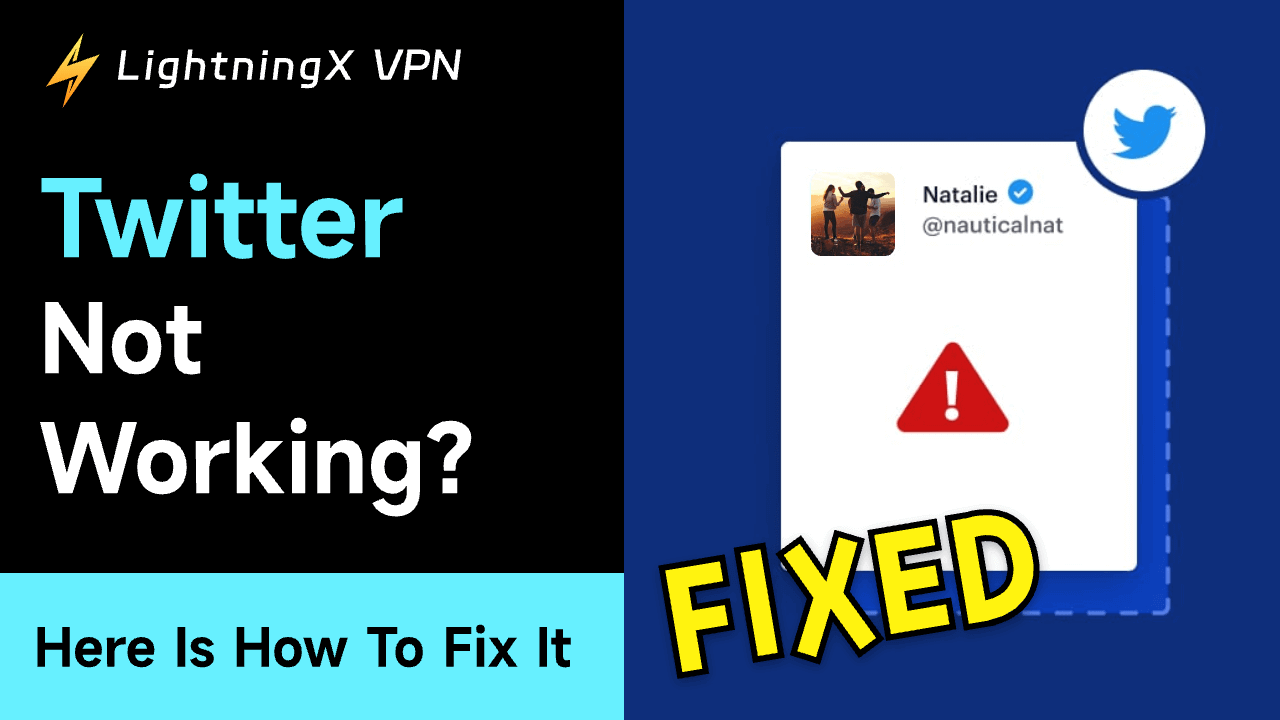
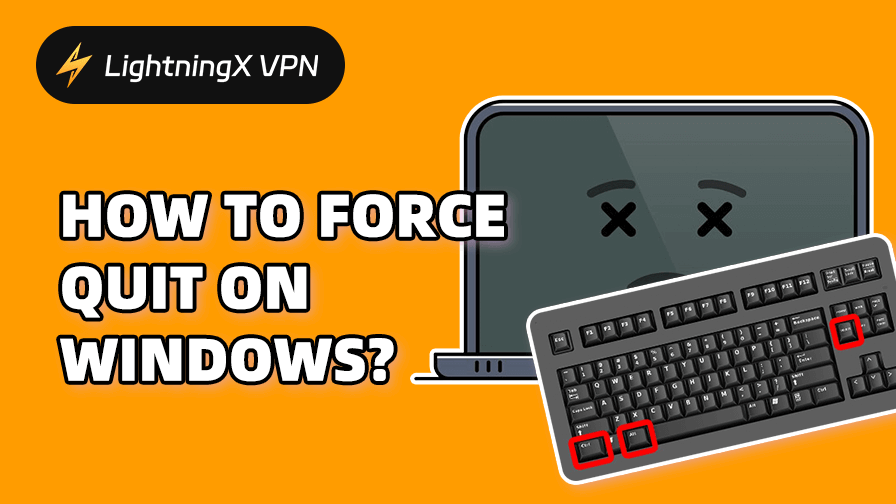
![Как исправить ERR_CONNECTION_RESET в Chrome [10 способов]](https://lightningxvpn.com/blog/wp-content/uploads/2025/06/fix-err-connection-reset-thumbnail.jpg)









